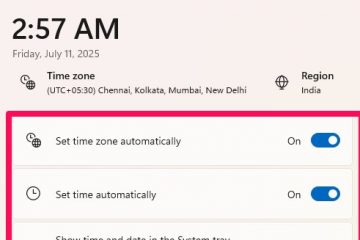Los Chromebook son portátiles que funcionan con Chrome OS, un sistema operativo ligero basado en Linux y centrado en el navegador Chrome. Están diseñados para ser rápidos, seguros y fáciles de usar. Hay tres tipos principales de aplicaciones que puede instalar en un Chromebook: aplicaciones web, aplicaciones de Android y aplicaciones de Linux.
Aplicaciones web en Chromebooks/ChromeOS
Las aplicaciones web son aplicaciones que se ejecutan en su navegador y no es necesario descargarlas ni instalarlas. Trabajan en línea y fuera de línea y pueden acceder a las funciones de su dispositivo, como la cámara, el micrófono y el almacenamiento. Las aplicaciones web son las más comunes para Chromebooks, ya que ofrecen una amplia gama de funciones y compatibilidad.
Algunos ejemplos de aplicaciones web para Chromebooks son:
– Google Drive: un servicio de almacenamiento en la nube que le permite crear, editar y compartir documentos, hojas de cálculo, presentaciones y más.
– Canva: una herramienta de diseño gráfico que le permite crear logotipos, carteles, volantes, publicaciones en redes sociales y más.
– Photopea: una aplicación web en la que obtiene un diseño similar al de Adobe Photoshop con innumerables funciones avanzadas y herramientas de edición incorporadas.
– Clipchamp: un editor de vídeo que funciona en el navegador Chrome
– Spotify: un servicio gratuito de transmisión de música con millones de canciones
Aplicaciones de Android en Chromebooks/ChromeOS
Las aplicaciones de Android son aplicaciones que se ejecutan en dispositivos Android como teléfonos inteligentes y tabletas. Deben descargarse e instalarse desde Google Play Store. Funcionan en línea y fuera de línea, pero es posible que no estén optimizados para pantallas más grandes o entrada de teclado. Las aplicaciones de Android ofrecen una gran variedad de opciones para los usuarios de Chromebook, ya que pueden acceder a miles de juegos, herramientas de productividad, servicios de entretenimiento y más. Puede encontrar aplicaciones de Android para Chromebooks en la aplicación Google Play Store en su dispositivo o en línea a través de su navegador web.
Aplicaciones de Linux en Chromebooks/ChromeOS
Las aplicaciones de Linux se ejecutan en sistemas operativos Linux como Ubuntu o Debian. Deben descargarse e instalarse desde varias fuentes, como repositorios o sitios web. Solo funcionan fuera de línea (a menos que tengan un componente en línea), pero es posible que requieran algunas habilidades técnicas para configurarlos y usarlos. Las aplicaciones de Linux son poderosas para los usuarios avanzados que desean ejecutar software de escritorio o herramientas de desarrollo en sus Chromebooks.
Algunos ejemplos de aplicaciones de Linux para Chromebooks son:
– GIMP: un editor de imágenes que le permite manipular fotos con capas, pinceles y filtros.
– LibreOffice: una suite ofimática que le permite crear documentos, hojas de cálculo, presentaciones y más con compatibilidad con los formatos de Microsoft Office.
– Audacity: un editor de audio que le permite grabar, editar y mezclar archivos de sonido con efectos
y complementos.
– Visual Studio Code: un entorno de desarrollo integrado (IDE) que le permite codificar, depurar y probar aplicaciones en varios lenguajes de programación.
Puede encontrar aplicaciones de Linux para Chromebooks habilitando Linux (Beta ) en la configuración de su dispositivo y use la aplicación Terminal para instalarlas siguiendo las instrucciones de la línea de comandos.
Cómo descargar e instalar aplicaciones de Android en una Chromebook desde Google Play Store
Abre Google Play Store y cambia a la sección Chromebook
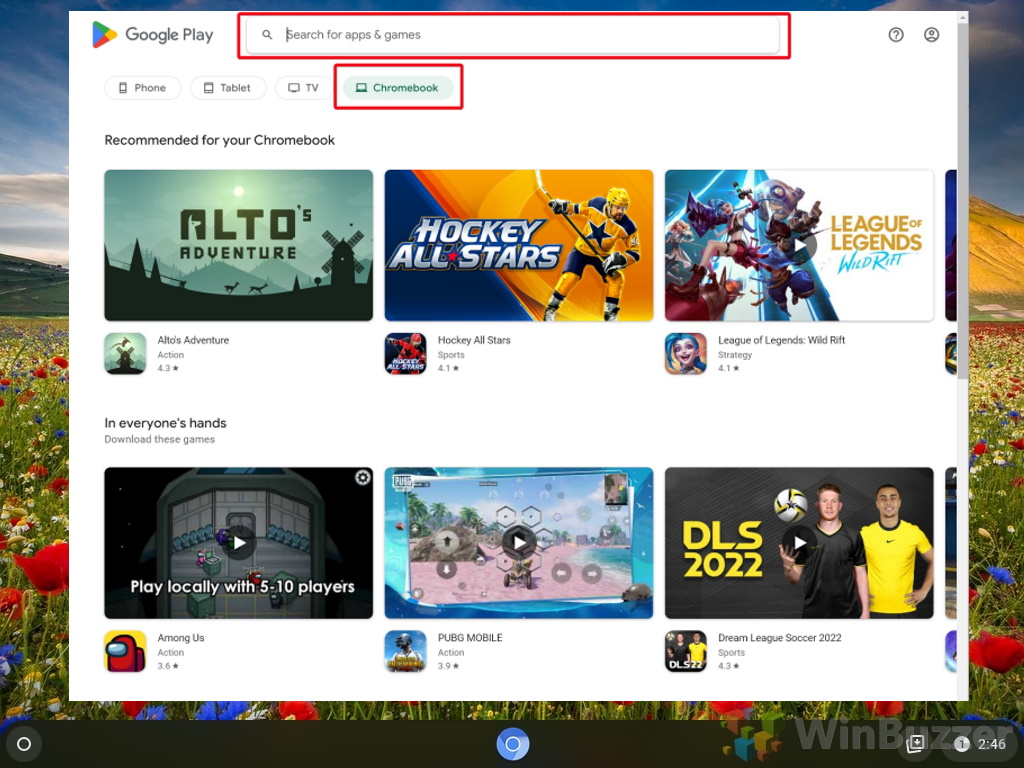 Seleccione la aplicación y haga clic en”Instalar”
Seleccione la aplicación y haga clic en”Instalar”
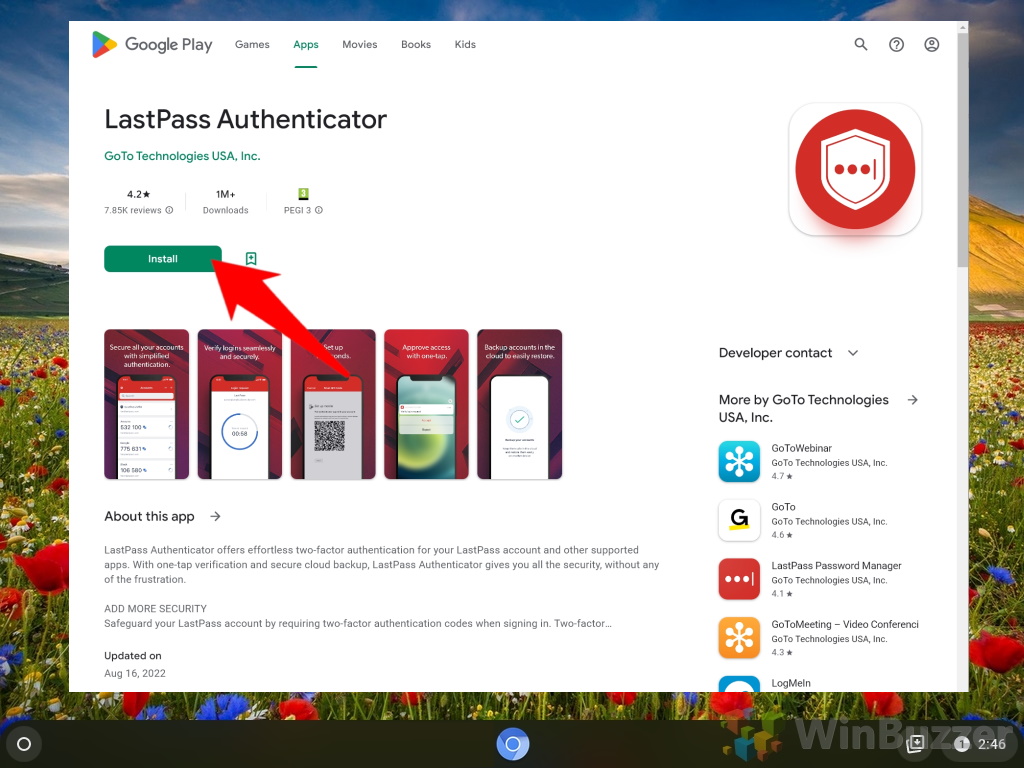
Cómo descargar e instalar aplicaciones de Web Store en un Chromebook desde Chrome Web Store
Cómo instalar aplicaciones de Linux en un Chromebook
I. Habilite el entorno de desarrollo de Linux en su Chromebook
El primer paso es habilitar el entorno de desarrollo de Linux en su Chromebook. Esto le permitirá ejecutar un contenedor de Linux basado en Debian para ejecutar aplicaciones de Linux. Para ello:
1. Abre la Configuración en tu Chromebook.
2. En el panel de navegación izquierdo, haga clic en el botón Avanzado. Se expandirá en un menú desplegable.
3. Haga clic en “Desarrolladores”.
4. Busque la pestaña en el panel derecho que dice “Entorno de desarrollo de Linux”. Haga clic en el botón “Activar” junto a él.
5. Aparecerá la ventana de instalación de Linux. Haga clic en “Siguiente”.
6. Elija un “nombre de usuario” y “tamaño de disco” para su contenedor de Linux y haga clic en “Instalar”.
7. Espere la instalación para completar. Dependiendo de la velocidad de Internet y el rendimiento del dispositivo, esto puede tardar varios minutos.
8. Una vez finalizada la instalación, se abrirá una ventana de terminal.
Habilitó con éxito el entorno de desarrollo de Linux en su Chromebook.
II. Instalar aplicaciones de Linux en una Chromebook usando la herramienta de línea de comandos Apt
La forma más fácil de instalar aplicaciones de Linux en su Chromebook es utilice la herramienta de línea de comandos “apt”. Esta herramienta le permite descargar e instalar paquetes desde los repositorios de Debian.
Para usar apt, necesita saber el nombre del paquete que desea instalar. Puede buscar paquetes en línea o usar el comando “apt-cache search” en la terminal.
Por ejemplo, si desea instalar el popular software de edición de imágenes GIMP, debe puede escribir apt-cache search gimp
Esto le mostrará todos los paquetes relacionados con GIMP. Para instalar GIMP, escriba sudo apt-get install gimp
Esto descargará e instalará GIMP junto con sus dependencias. Para iniciar GIMP, escriba”gimp”
Alternativamente, puede usar el botón de todo (botón de búsqueda) en su teclado y escribir GIMP. Puede repetir este proceso para cualquier otra aplicación de Linux que desee instalar usando apt.
III. Instale aplicaciones de Linux en un Chromebook usando archivos.Deb
Otra forma de instalar aplicaciones de Linux en su Chromebook es usar archivos “.deb”. Estos son paquetes de aplicaciones para distribuciones basadas en Debian.
Para usar archivos “.deb”, debe descargarlos de fuentes en línea o transferirlos desde otro dispositivo a través de USB o almacenamiento en la nube.
Por ejemplo, si desea instalar el paquete ofimático gratuito LibreOffice, puede descargarlo del sitio web oficial.
Una vez que haya descargado un archivo “.deb”, siga estos pasos:
1. Ubique el archivo “.deb””archivo en su aplicación Archivos.
2. Haz clic derecho sobre él y selecciona “Instalar con Linux (Beta)”.
3. Espera a que finalice la instalación.
4. Inicia la aplicación desde el iniciador de su aplicación o escribiendo su nombre en la terminal.
Puede repetir este proceso para cualquier otro archivo.deb que desee instalar.
Cómo desinstalar Chrome Aplicaciones de la tienda web desde un Chromebook
Cómo eliminar aplicaciones de Chromebook con el iniciador
Abra el iniciador de Chromebook y haga clic en la flecha para mostrar el lista de aplicaciones instaladas
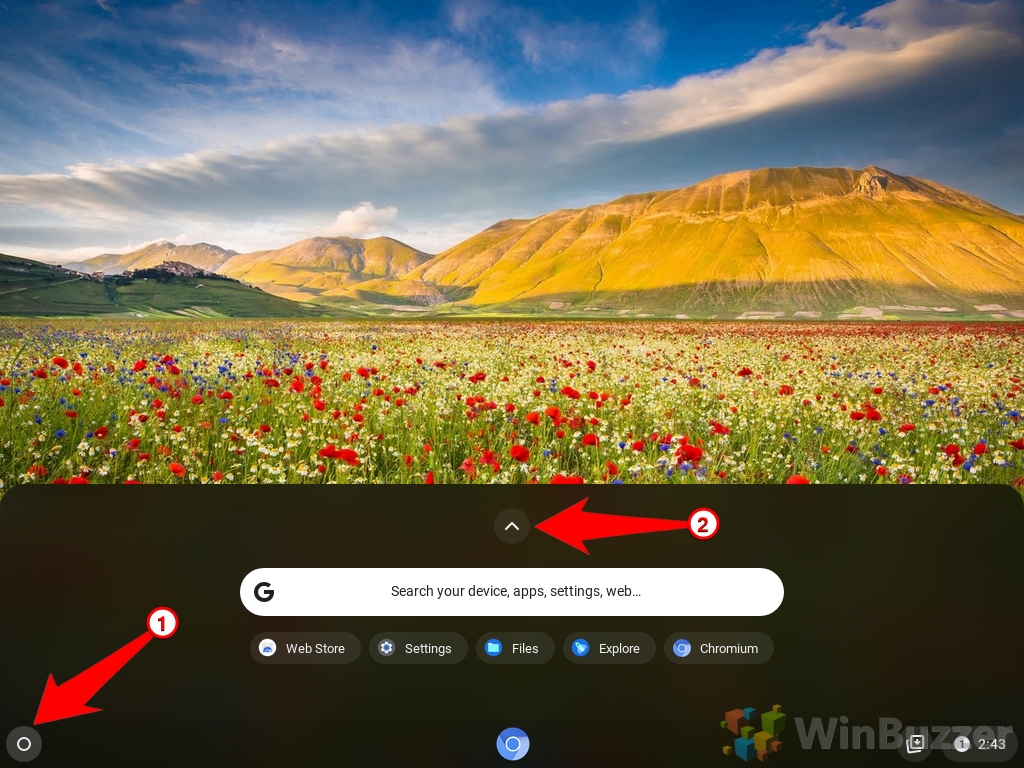 Haga clic derecho en la aplicación Chromebook y luego”Desinstalar”
Haga clic derecho en la aplicación Chromebook y luego”Desinstalar”
Haga clic en”Desinstalar”en el cuadro de confirmación y se eliminará la aplicación Chromebook
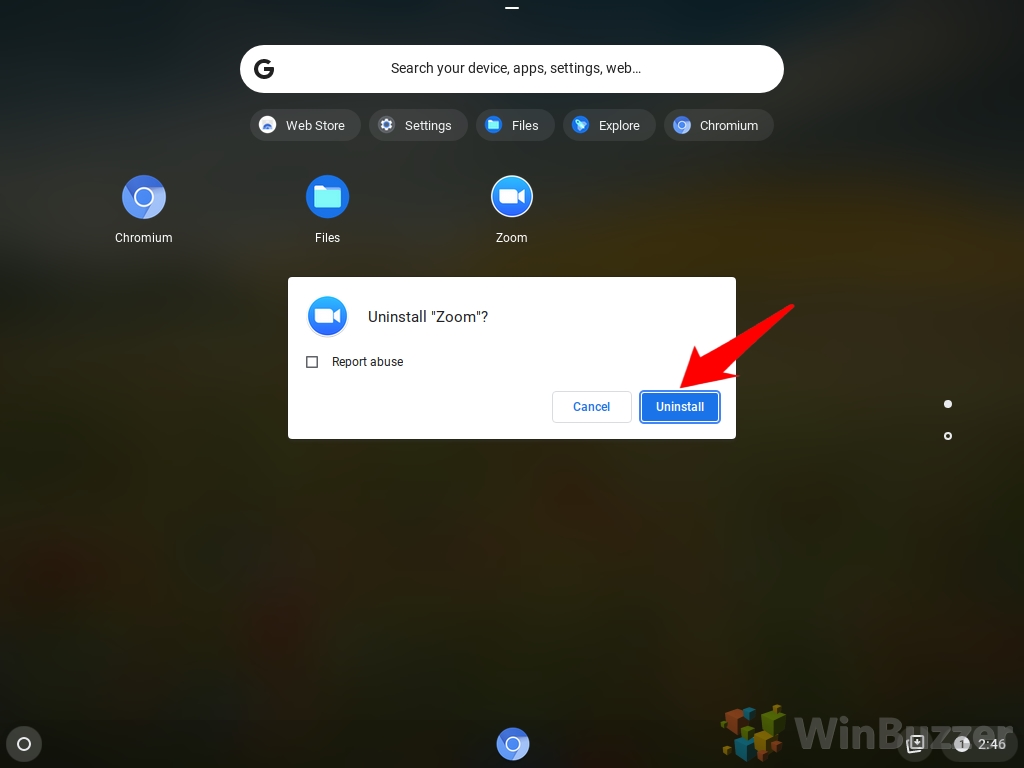
Cómo desinstalar aplicaciones Linux de un Chromebook
Hay dos métodos principales para desinstalar aplicaciones de Linux de su Chromebook: usando la interfaz gráfica de usuario (GUI) o usando la interfaz de línea de comandos (CLI). He aquí cómo hacer ambas cosas.
I. Cómo desinstalar aplicaciones Linux de un Chromebook usando la GUI
Este método es más fácil y rápido para la mayoría de los usuarios. Funciona para muchas aplicaciones de Linux que tienen un icono de escritorio en el iniciador de aplicaciones. Estos son los pasos:
1. Abra el Iniciador de aplicaciones desde la esquina inferior izquierda y desplácese hacia abajo para encontrar la carpeta”Linux apps”. Haga clic para abrirla.
2. Dentro de la carpeta, haga clic con el botón derecho en la aplicación de Linux que desea eliminar de su Chromebook y elija”Desinstalar”.
3. Aparecerá un cuadro de diálogo de confirmación. Haga clic en”Desinstalar” nuevamente para continuar.
4. La aplicación se eliminará de su dispositivo en segundos.
Nota: Tenga en cuenta que no todas las aplicaciones de Linux ofrecen el botón”Desinstalar”a través de la interfaz GUI. Para eliminar dichas aplicaciones, vaya directamente a la sección CLI a continuación.
II. Cómo desinstalar aplicaciones de Linux de un Chromebook mediante la CLI
Este método es más avanzado y requiere cierta familiaridad con los comandos de Linux. Funciona para cualquier aplicación de Linux que haya instalado usando “apt-get” u otros administradores de paquetes. Estos son los pasos:
1. Abrir terminal desde el iniciador de aplicaciones o presione Ctrl+Alt+T en su teclado.
2. Escriba el siguiente comando (reemplazando app_name con el nombre de su aplicación) y presione Entrar: sudo apt-get remove app_name
3. Es posible que se le solicite su contraseña. Escríbala y presione Intro nuevamente.
4. También se le puede solicitar que confirme si desea sudo apt-get remove app_name junto con la aplicación. Escriba “Y” y presione “Entrar” si está de acuerdo.
5. La aplicación se desinstalará desde su dispositivo en unos minutos.
Nota: Si desea eliminar por completo todos los rastros de una aplicación, incluidos sus archivos de configuración y datos, puede usar sudo apt-get purge app_name en lugar de sudo apt-get remove app_name
Si tiene alguna pregunta o comentario, no dude en deje un comentario a continuación.
Cómo restablecer una Chromebook/ChromeOS a la configuración predeterminada de fábrica
También puede restablecer fácilmente de fábrica su Chromebook/ChromeOS (también conocido como Powerwash ) para eliminar cualquier aplicación instalada, cuentas y datos guardados de su dispositivo para comenzar desde cero.